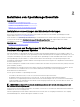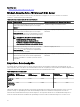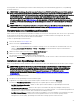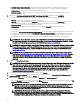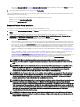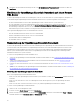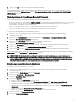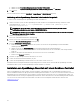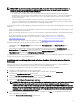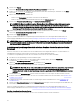Users Guide
ANMERKUNG: Aus Sicherheitsgründen wird empfohlen, SQL Server 2012 nicht auf einem Domänen-Controller zu
installieren. Das SQL Server-Setup wird Sie nicht daran hindern, SQL Server auf einem Domänen-Controller zu
installieren, jedoch gelten die folgenden Einschränkungen:
• Sie können SQL Serverdienste nicht unter einem lokalen Dienstkonto auf einem Domänen-Controller ausführen.
• Nach dem SQL Server auf einem System installiert wurde, können Sie das System nicht von einem Domänenmitglied zu
einem Domänen-Controller ändern. Sie müssen SQL Server vor dem Ändern des Hostsystems zu einem Domänen-
Controller deinstallieren.
• SQL Server Failover-Cluster-Instanzen werden nicht unterstützt, wenn die Cluster-Knoten Domänen-Controller sind.
• SQL Server Setup kann keine Sicherheitsgruppen erstellen oder SQL Serverdienstkonten auf einem schreibgeschützten
Domänen-Controller bereitstellen. In diesem Szenario schlägt die Installation fehl.
Stellen Sie beim Einrichten von OpenManage Essentials auf einem Domänen-Controller sicher, dass die folgenden Voraussetzungen
erfüllt sind:
• Stellen Sie sicher, dass die Netzwerkkommunikation zwischen dem System, auf dem OpenManage Essentials installiert ist, und
dem Remotedatenbanksystem funktioniert.
• Stellen Sie sicher, dass der Benutzer von SQL Server zur Sicherung, Erstellung und Konguration von Datenbanken berechtigt
ist.
• Bei der Verwendung der SQL Server-Authentizierung stellen Sie sicher, dass der SQL Server- und Windows-
Authentizierungsmodus innerhalb von SQL Server aktiviert ist. Siehe Aktivieren der SQL Server- und Windows-
Authentizierung in SQL Server
• Stellen Sie sicher, dass TCP/IP in SQL Server aktiviert ist. Siehe Überprüfen des SQL Server TCP/IP-Status.
Nachdem OpenManage Essentials auf einem Domänencontroller installiert wurde:
• Standardmäßig wird die Domain Admins-Gruppe als Mitglied der OmeAdministrators- und OmePowerUsers-Rollen
hinzugefügt.
• Lokale Windows-Benutzergruppen sind nicht in den OpenManage Essentials-Rollen enthalten. OmeAdministrators-,
OmePowerUsers- oder OmeUsers-Rechte können Benutzern oder Benutzergruppen gewährt werden, indem Sie zu den
OpenManage Essentials Windows-Gruppen hinzugefügt werden. OmeSiteAdministrators-Rechte können von
OmeAdministrators über das Portal Gerätegruppenberechtigungen gewährt werden.
Die folgenden Abschnitte enthalten Anweisungen zur Installation und Einrichtung von OpenManage Essentials auf einem Domänen-
Controller mit einer Remote- oder lokalen Datenbank.
Installation von OpenManage Essentials auf einem Domänen-Controller mit einer Remote-
Datenbank
Stellen Sie sicher, dass Sie am Domänen-Controller mit Administratorrechten angemeldet sind, bevor Sie die Installation von
OpenManage Essentials auf einem Domänen-Controller mit einer lokalen Datenbank beginnen.
So installieren Sie OpenManage Essentials auf einem Domänen-Controller mit einer Remote-Datenbank:
1. Extrahieren Sie das OpenManage Essentials-Installationspaket.
2. Doppelklicken Sie im Ordner, in dem Sie das Installationspaket extrahiert haben, auf die Datei Autorun.exe.
Der Bildschirm OpenManage installieren wird angezeigt.
3. Wählen Sie Dell EMC OpenManage Essentials aus und klicken Sie auf Installieren.
Das Fenster Voraussetzungen OpenManage Essentials wird angezeigt.
4. Klicken Sie auf Alle kritischen Voraussetzungen installieren.
ANMERKUNG: Wenn SQL Server noch nicht installiert auf dem Domänen-Controller installiert ist, zeigt das Fenster
Voraussetzungen eine Warnmeldung mit einem Link, mit dem Sie zur Installation von SQL Express auf dem
Domänen-Controller (lokal) mit einer OpenManage Essentials-spezischen SQLEXPRESSOME Datenbankinstanz
gelangen. Wenn Sie die Warnung ignorieren, wird bei Beginn der OpenManage Essentials Installation eine Nachricht
angezeigt, in der Sie gebeten werden, zu bestätigen, ob Sie OpenManage Essentials mit einer lokalen Datenbank
oder einer Remote-Datenbank installieren wollen.
5. Wenn die Nachricht „Datenbankpfad bestätigen“ angezeigt wird, klicken sie auf Nein, um OpenManage Essentials auf einer
Remote-Datenbank zu installieren.
Das Fenster Benutzerdenierte Einrichtung wird angezeigt.
29